- PagerDuty /
- Intégrations /
- Guide d'intégration de Keynote
Guide d'intégration de Keynote
Discours liminaire est un leader mondial de la surveillance du cloud Internet et mobile. Avec Keynote, vous pouvez diagnostiquer rapidement et en temps réel les problèmes de performances au niveau des applications, des transactions et de l'infrastructure. En intégrant votre compte Keynote à PagerDuty, vous recevrez une assistance téléphonique ou SMS alertes pour les problèmes de performances Web et mobiles quelques instants après leur détection.
Dans PagerDuty
-
De la Configuration menu, sélectionner Services.
- Sur votre page Services :
Si vous créez un nouveau service pour votre intégration, cliquez sur +Ajouter un nouveau service .
Si vous ajoutez votre intégration à un service existant, cliquez sur le nom du service auquel vous souhaitez ajouter l'intégration. Cliquez ensuite sur le bouton Intégrations onglet et cliquez sur le +Nouvelle intégration bouton.
-
Sélectionnez votre application dans la liste Type d'intégration menu et entrez un Nom de l'intégration .
Si vous créez un nouveau service pour votre intégration, dans Paramètres généraux, entrez un Nom pour votre nouveau service. Ensuite, dans Paramètres d'incident, spécifiez le Politique d'escalade , Urgence de notification , et Comportement en cas d'incident pour votre nouveau service.
- Cliquez sur le Ajouter un service ou Ajouter une intégration pour enregistrer votre nouvelle intégration. Vous serez redirigé vers la page Intégrations de votre service.
- Copiez le Courriel d'intégration pour votre nouvelle intégration :
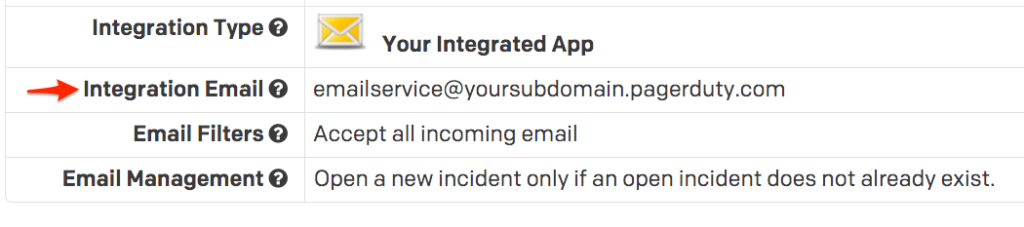
- Par défaut, PagerDuty n'ouvrira que les incidents pour les alarmes Keynote avec une gravité de critique . Si vous souhaitez également que PagerDuty ouvre des incidents pour les alarmes Keynote avec un niveau de gravité de avertissement :
- Cliquez Modifier ce service.
- Sous Filtre de gravité sélectionner Ouvrez les incidents lorsqu'une alarme entre dans les états Critique ou Avertissement.
- Cliquez Enregistrer les modifications.
Dans le discours d'ouverture :
Remarque : les objets de vos e-mails Keynote sous Alarmes > Formats d'e-mail doivent être les valeurs par défaut, sinon ils ne seront pas traités par PagerDuty.
- Connectez-vous à votre MonKeynote compte.
- Cliquez sur le Alarmes onglet, puis cliquez sur le Configure sous-onglet.
- Cochez la ou les alarmes que vous souhaitez déclencher dans PagerDuty et appuyez sur Configuration . dans le coin supérieur droit de la page.

- Collez le Courriel d'intégration dans les deux Envoyer une alerte d'avertissement à et Envoyer une alerte critique à zones de texte.
- Si vous souhaitez recevoir des alarmes de performance, cochez la case intitulée Alarmes de performance activées et ajustez les autres paramètres si nécessaire.
- Si vous souhaitez recevoir des alertes de disponibilité, cochez la case intitulée Alarmes de disponibilité activées et ajustez les autres paramètres si nécessaire.
- Cliquez sur le Enregistrer les modifications bouton.
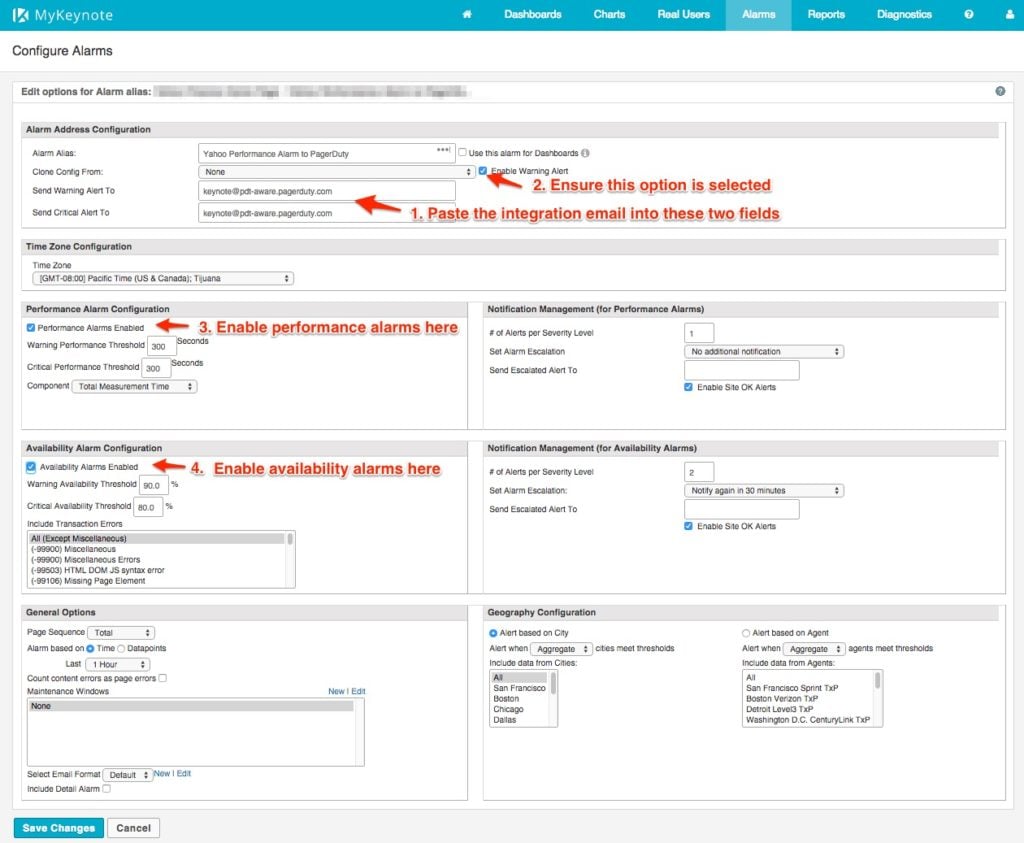
FAQ
Les alertes « Site OK » seront-elles envoyées à PagerDuty?
Non, les alertes « Site OK » ne seront pas envoyées à PagerDuty. Lorsque l'état de l'alarme redeviendra « normal », l'incident PagerDuty sera résolu.
Prêt à commencer ?
Essayez gratuitement n’importe quel produit sur Operations Cloud .
Aucune carte de crédit requise.


